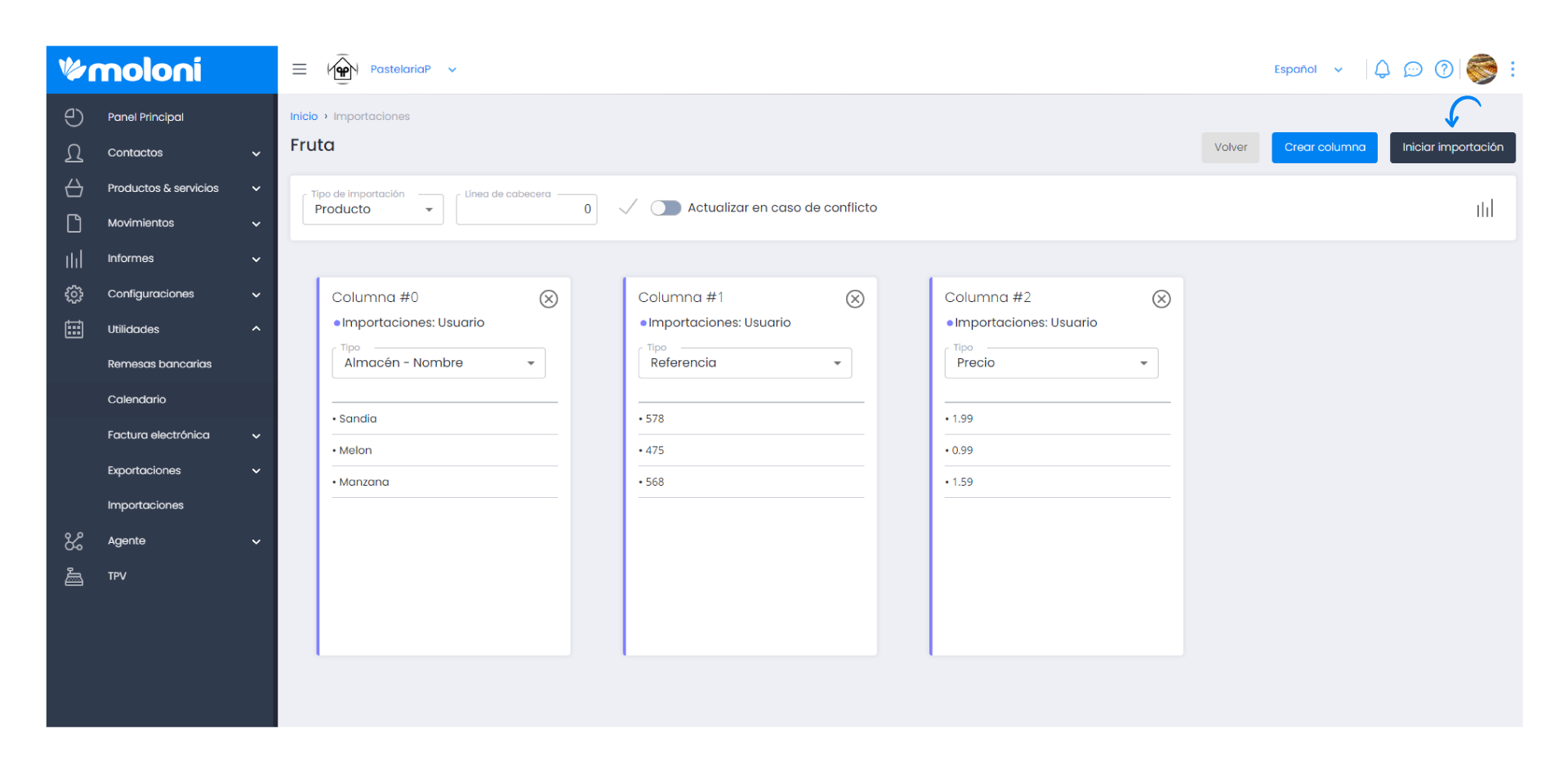Guía paso a paso
¡Encuentra todos los procedimientos completamente explicados!
Siéntete siempre apoyado, incluso cuando no estás en contacto con nosotros.
Importe as variantes de um artigo de um ficheiro xlsx .xls .xlm .xla .xlc .xlt .xlw .ods
Temas relacionados
Ver másUtilitários
Área de cliente
Importe as variantes de um artigo de um ficheiro xlsx .xls .xlm .xla .xlc .xlt .xlw .ods
O Moloni permite importar as variantes dos artigos, sendo possível criar o artigo principal e as variáveis correspondentes. Estas devem estar criadas, previamente, no grupo de propriedades da sua conta Moloni.
Tal como os clientes, artigos e fornecedores, a importação de variantes é realizada através de um ficheiro, uma folha de cálculo (XLS, XLSX).
Esta funcionalidade permite:
- Criar artigos com as variantes correspondentes;
- Associar um artigo (existente) a uma variante;
- Atualizar novas variantes nos artigos.
O grupo de propriedades já deve estar criado na sua conta Moloni e contar com as referências de cada uma delas.
Siga os passos para compreender como importar um ficheiro:
1. Com o ficheiro preparado, aceda ao menu Utilitários > Importações.

2. De seguida, arraste o ficheiro pretendido para a área das importações.
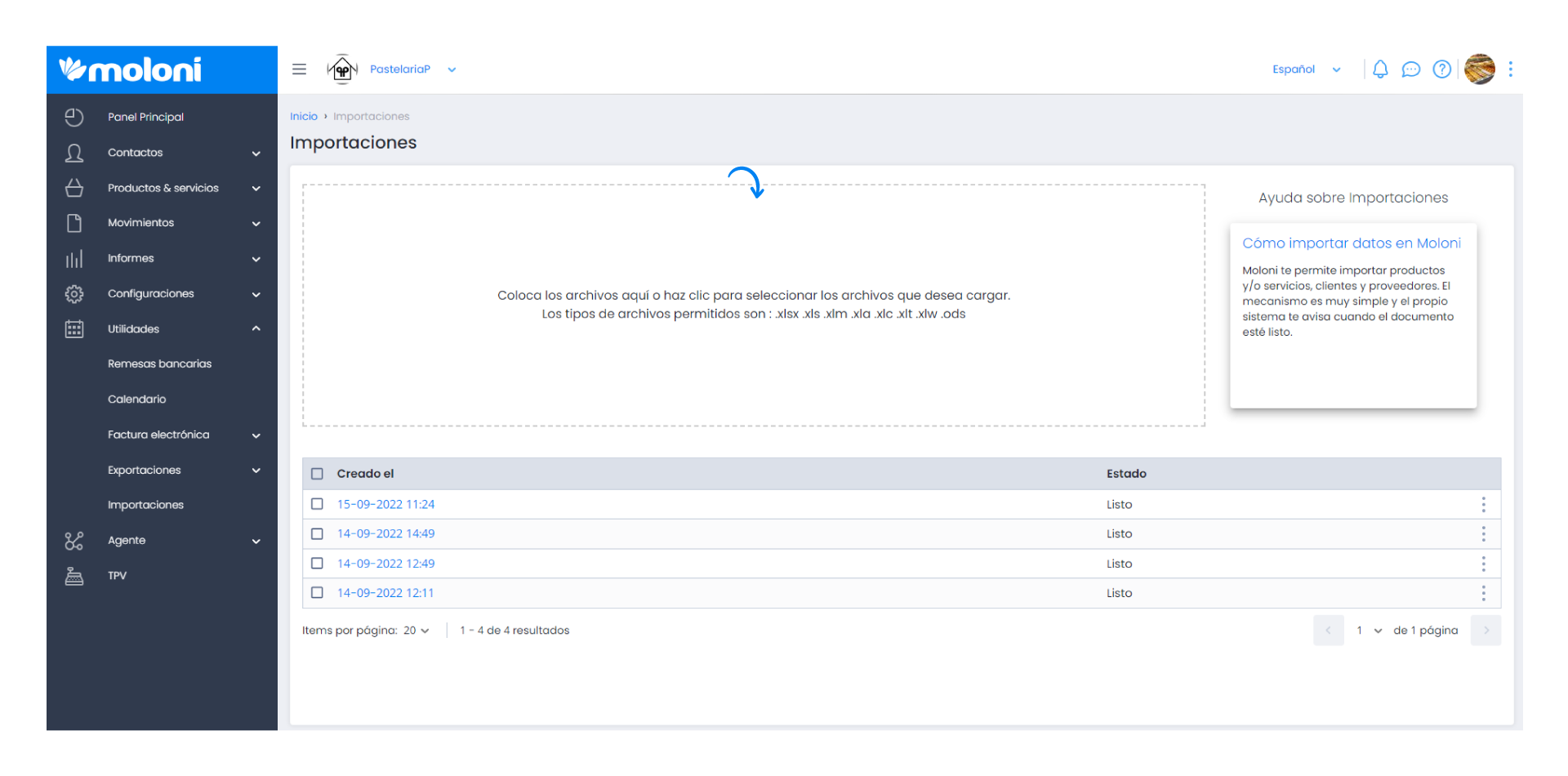
3. A seguir, o sistema indica-lhe quando o ficheiro está pronto. Clique nos 3 pontos e selecione Folhas.
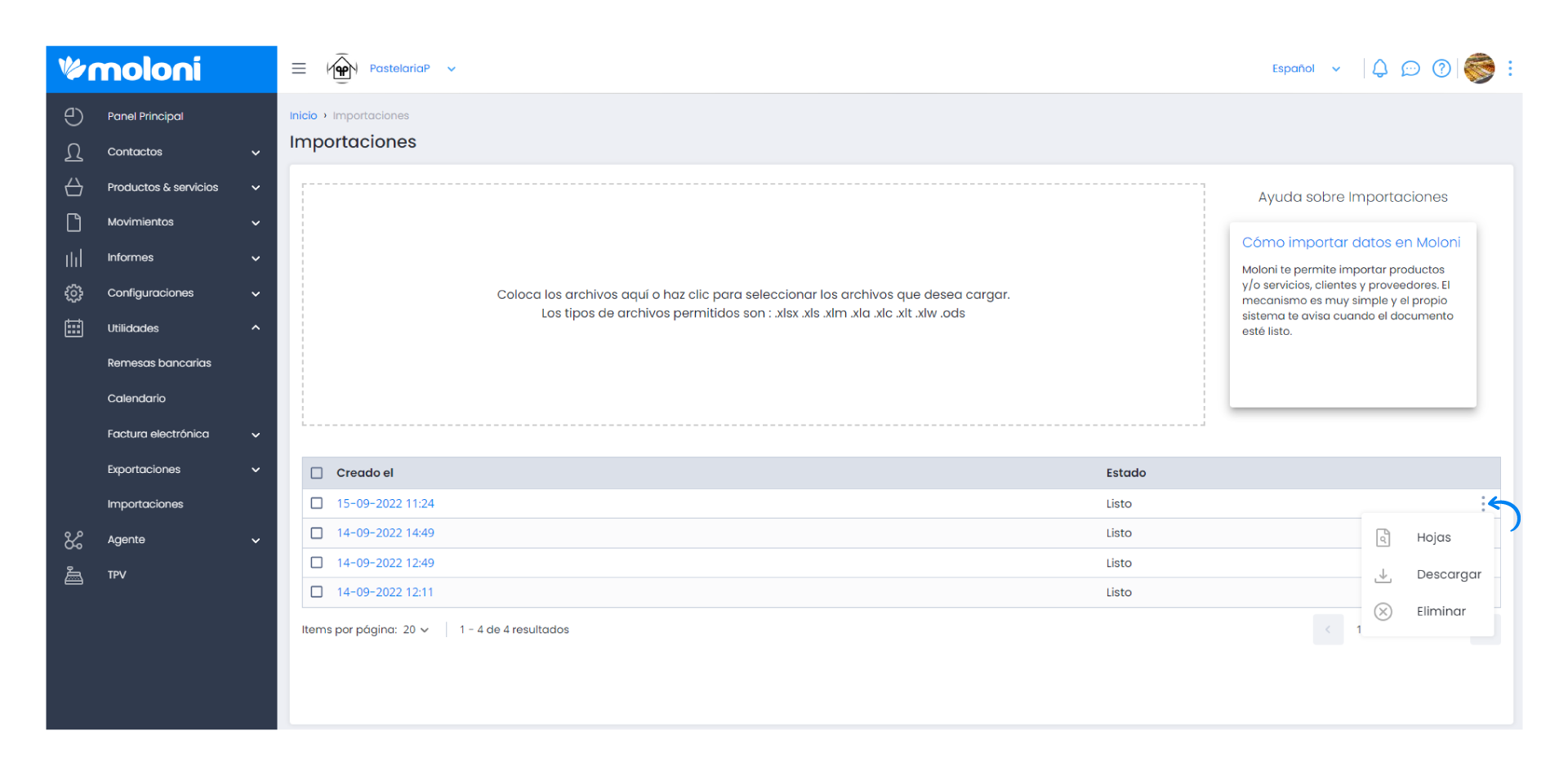
4. Comece a organizar: no Tipo de importação selecione Produto. Na Linha de cabeçalho selecione a linha correspondente ao cabeçalho do ficheiro. É importante ativar o visto que está situado ao lado, se foi alterada a linha de cabeçalho. Clique neste botão para ativar a opção selecionada.
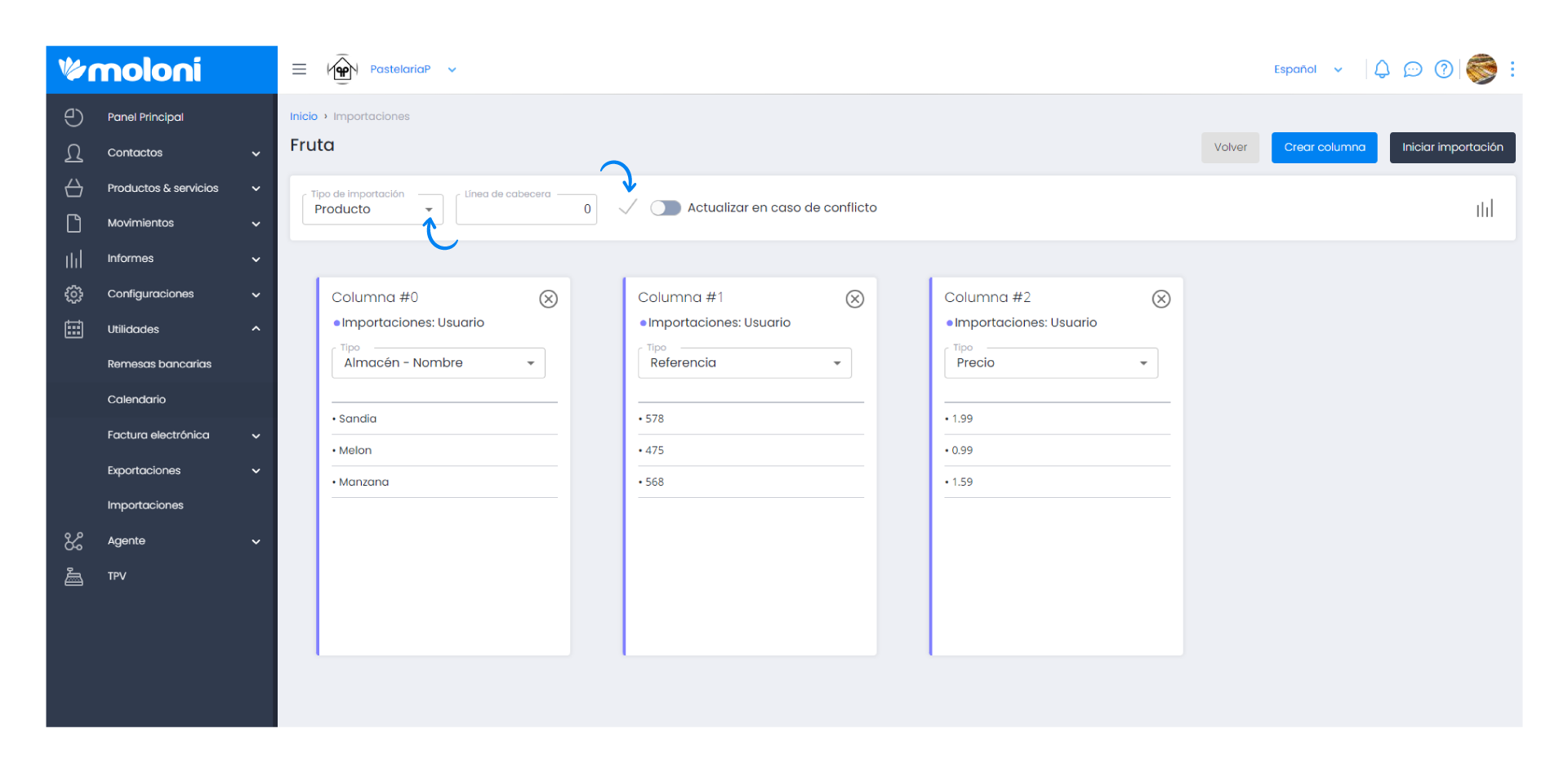
Selecione aqui as colunas que pretende importar:
- Variante - Stock Mínimo;
- Variante - Nome;
- Variante - Preço (sem IVA);
- Variante - Referência;
- Variante - Roupa - Cores (O grupo de propriedades deve ser criado previamente);
- Variante - Roupa - Tamanhos;
- Variante - Stock;
- Variante - Armazém - Código;
- Variante - Armazém - Stock Mínimo;
- Variante - Armazém - Nome;
- Variante - Armazém - Stock.
Nota importante
Quando pretender importar o stock de cada variante para cada armazém, deve colocar o código correspondente ao armazém previamente criado. Descubra como neste Guia.
5. Depois de ter a informação organizada e selecionado a opção correta para cada coluna, clique em Iniciar importação para que os artigos sejam importados.